教你win10怎么卸载微软拼音输入法
- 分类:Win10 教程 回答于: 2019年01月16日 11:36:00
小伙伴们,你知道怎么卸载win10微软拼音输入法吗?你们要是不知道的话,嘿嘿~那么,小编我的作用可就要来咯,下面小编就给大家演示一下win10卸载微软拼音输入法的操作方法。
最近有朋友问小编win10怎么卸载微软拼音输入法呢,其实小编之前就给大家讲解过这方面的内容了,但还是有很多朋友是不知道怎么操作的,好吧,今天小编就再来给大家说说卸载win10微软拼音输入法的方法。
1,我们可以看到,在Windows10系统中,默认安装了微软拼音输入法。

输入法电脑图解1
2,如果想要删除这个输入法的话,我们只需要右键点击开始按钮,在弹出菜单中选择“设置”菜单项。
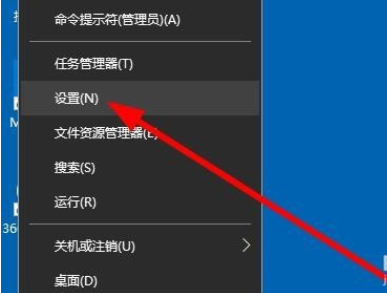
怎么卸载微软拼音输入法电脑图解2
3,然后就会打开Windows设置窗口,在窗口中我们点击“时间和语言”的图标。
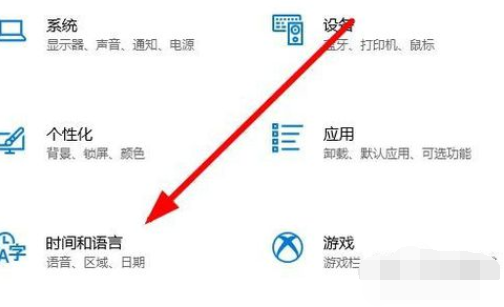
微软拼音电脑图解3
4,在打开的时间和语言窗口中,我们点击左侧边栏的“语言和区域”菜单项。
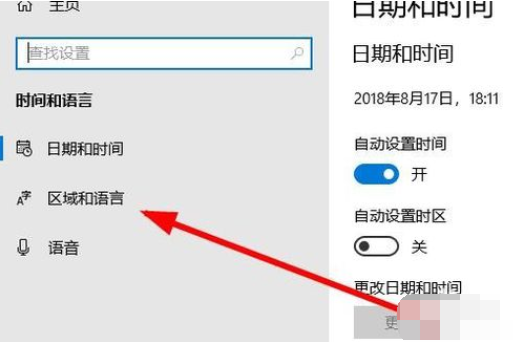
输入法电脑图解4
5,在右侧的窗口中点击“中文”快捷链接,然后在弹出窗口中点击“选项”按钮。
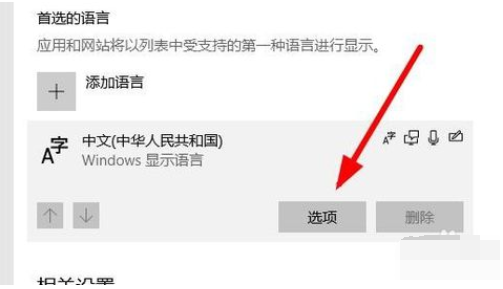
怎么卸载微软拼音输入法电脑图解5
6,这时就会看到安装的输入法列表,点击“微软拼音输入法”的快捷链接,然后点击“删除”按钮,这样就会把微软拼音输入法删除掉了。
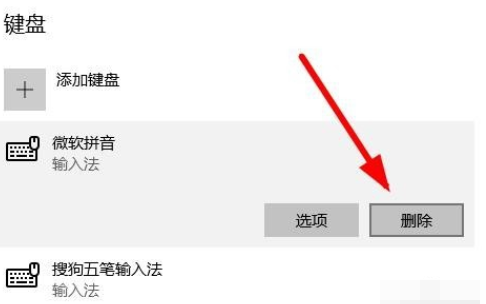
微软拼音电脑图解6
以上就是win10删除微软输入法的详细操作方法了。
 有用
29
有用
29


 小白系统
小白系统


 1000
1000 1000
1000 1000
1000 1000
1000 1000
1000 1000
1000 1000
1000 1000
1000 1000
1000 1000
1000猜您喜欢
- win10官方原版iso镜像下载大全..2021/12/31
- win10强刷win11系统的方法2022/03/28
- 电脑安装win10弹窗安装失败怎么办..2021/03/31
- 电脑系统重装意味着什么及重装win10方..2023/03/31
- win10重装系统无法完成安装怎么解决..2021/03/06
- 小白重装系统win10步骤教程2022/06/21
相关推荐
- Win10开始菜单设置:个性化定制与优化技..2024/04/04
- 电脑卡顿如何重装电脑系统win10..2022/12/21
- win10瘦身怎么优化最流畅2021/10/19
- win10安装一直卡在准备就绪怎么办..2022/07/08
- Win10系统安装指南:轻松搭建个人电脑的..2024/04/09
- win10转区如何操作2023/04/30




















 关注微信公众号
关注微信公众号





